バックアップする必要があるシナリオを考えます外部ドライブへの500GBのデータ。 500GB以上の外部ドライブがある場合、バックアップ自体は簡単になりますが、250GBの外部ドライブ(ボリュームが2つ)が2つある場合はどうでしょうか。この場合、各ボリュームで250GBのバックアップを作成する必要があります。 AnyBackup バックアップ用に設計されたオープンソースアプリケーションです1つ以上の大きなボリュームをいくつかの小さなボリュームにアップします。 AnyBackupは後でドライブ文字が変更されてもドライブを認識できるため、バックアップボリュームは永続的である必要はなく、常に接続されている必要もありません。
開始するには、バックアップとコンテンツドライブを選択します ドライブを追加 オプション。バックアップドライブはデータをバックアップする場所であり、コンテンツドライブは元のデータが存在する場所です。

次の1つ以上のバックアップボリュームを選択できます。データを保存します。このアプリケーションの欠点の1つは、ドライブに名前が割り当てられていない場合、ドライブを認識しないため、すべてのドライブに適切な名前が付けられていることを確認してください(バックアップボリュームのバックアップなど)。
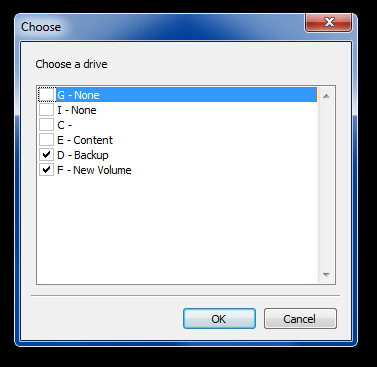
コンテンツドライブを追加するときは、ボリューム全体を追加するか、バックアップする特定のフォルダーを選択できます。
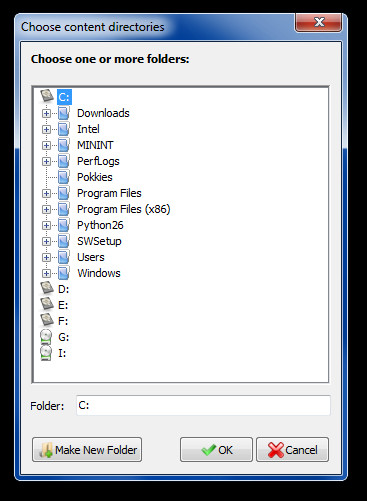
完了したら、クリックします バックアップ バックアッププロセスを開始します。上部のツールバーのオプションから選択したドライブを削除、更新、ロック/ロック解除することもできます。
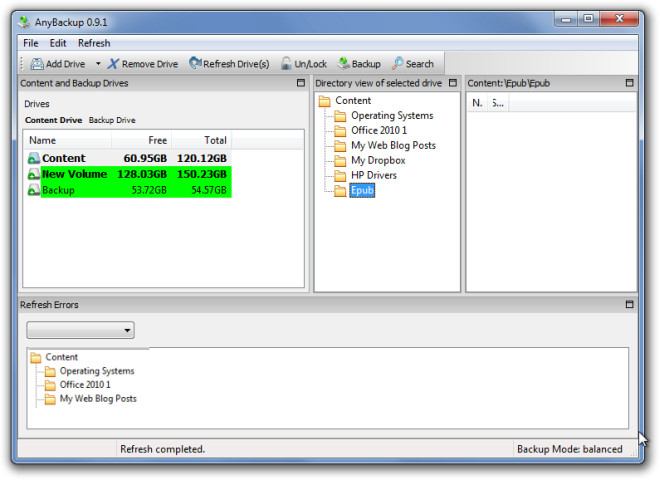
バックアップボリュームからデータを復元するには、単に 戻す からのオプション 編集 復元プロセスを開始するメニュー。

実際、AnyBackupは、任意のサイズのボリュームを任意のサイズの別のボリュームにバックアップできます。しかし、大容量から小容量にデータをバックアップする問題を解決するために開発されました。
AnyBackupは、Windows XP、Windows Vista、およびWindows 7で動作します。
AnyBackupをダウンロード













コメント